Guida alla risoluzione dei problemi: Apple Music non si sincronizza con il Mac
Sei un appassionato di Apple Music che ama ascoltare i tuoi brani preferiti su vari dispositivi? Può essere incredibilmente frustrante quando affronti il problema di Apple Music non si sincronizza con il Mac computer, interrompendo l'esperienza senza soluzione di continuità che ti aspetti. Che tu stia perdendo brani appena aggiunti o riscontrando ritardi nella sincronizzazione delle playlist, comprendiamo la tua frustrazione.
Per fortuna, ci sono diversi passaggi efficaci per la risoluzione dei problemi che puoi seguire risolvere questi problemi di sincronizzazione e ripristina l'armonia nella tua esperienza con Apple Music sul tuo Mac. In questo articolo, esploreremo le cause comuni alla base della mancata sincronizzazione di Apple Music con il problema del tuo Mac e forniremo soluzioni dettagliate per aiutarti a superare questi ostacoli senza sforzo. Quindi, tuffiamoci e facciamo in modo che la tua libreria Apple Music si sincronizzi di nuovo senza problemi.
Contenuto dell'articolo Suggerimenti e trucchi per risolvere il problema "Apple Music non si sincronizza con Mac".Salva i brani di Apple Music offline per evitare problemi di sincronizzazione
Suggerimenti e trucchi per risolvere il problema "Apple Music non si sincronizza con Mac".
Abbiamo compilato una raccolta di suggerimenti e trucchi efficaci per aiutarti a risolvere e risolvere il problema "Apple Music non si sincronizza con il Mac". Che tu stia affrontando canzoni mancanti, incoerenze della playlist o ritardi nella sincronizzazione, queste soluzioni ti aiuteranno a ripristinare la sincronizzazione fluida della tua libreria Apple Music sul tuo Mac. Quindi, tuffiamoci e rimettiamo in sincronia la tua libreria musicale!
1. Controlla la connessione di rete e la sincronizzazione dell'ID Apple
Il primo passo per risolvere i problemi di sincronizzazione di Apple Music sul tuo Mac è garantire che la tua connessione di rete sia stabile. Una connettività Internet instabile o lenta può causare problemi di sincronizzazione. Assicurati di essere connesso a una rete Wi-Fi affidabile o di disporre di una connessione Ethernet stabile.
Inoltre, verifica di aver effettuato l'accesso con lo stesso ID Apple sia sul Mac che sugli altri dispositivi. Un ID Apple non corrispondente può impedire la corretta sincronizzazione. Vai al menu Apple, seleziona "Preferenze di Sistema" e fai clic su "ID Apple" per confermare i dettagli del tuo account.
2. Aggiorna macOS e Apple Music
Il software obsoleto può portare a problemi di compatibilità, inclusi problemi di sincronizzazione con Apple Music. Controlla se sono disponibili aggiornamenti per il tuo macOS e l'app Apple Music. Per aggiornare macOS, vai al menu Apple, seleziona "Preferenze di Sistema" e fai clic su "Aggiornamento software". Allo stesso modo, apri l'App Store, vai alla scheda "Aggiornamenti" e controlla eventuali aggiornamenti disponibili per l'app Apple Music.
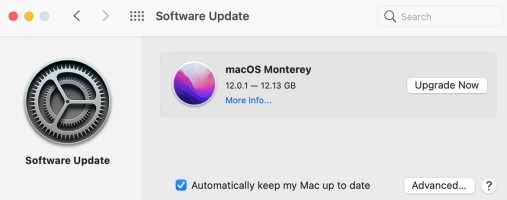
3. Riavvia Apple Music e Mac
Un semplice riavvio può spesso risolvere anomalie temporanee e ripristinare la funzionalità di sincronizzazione. Chiudi l'app Apple Music sul tuo Mac e riavviala. Inoltre, riavvia il Mac accedendo al menu Apple e selezionando "Riavvia". Dopo il riavvio, controlla se Apple Music si sta sincronizzando correttamente.
4. Abilita la libreria musicale iCloud
iCloud Music Library è una funzionalità cruciale che facilita la sincronizzazione senza interruzioni tra i tuoi dispositivi. Assicurati che iCloud Music Library sia abilitato sia sul tuo Mac che su altri dispositivi. Sul tuo Mac, apri l'app Apple Music, vai su "Preferenze" nella barra dei menu e, nella scheda "Generale", seleziona la casella accanto a "Sincronizza libreria". Sugli altri tuoi dispositivi, come iPhone o iPad, vai su Impostazioni > Musica e attiva "Sincronizza libreria".
5. Ripristina l'autorizzazione di Apple Music
Se i passaggi precedenti non hanno risolto il problema, prova a reimpostare l'autorizzazione per Apple Music. Apri l'app Apple Music sul tuo Mac e vai su "Preferenze" nella barra dei menu. Fare clic sulla scheda "Generale" e fare clic sul pulsante "Deauthorize This Computer". Successivamente, autorizza nuovamente il tuo Mac accedendo con le credenziali del tuo ID Apple.
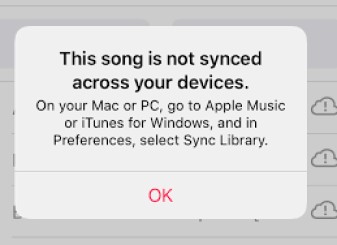
6. Controllare Spazio di archiviazione
Lo spazio di archiviazione insufficiente sul tuo Mac può anche ostacolare il processo di sincronizzazione. Assicurati di avere abbastanza spazio libero per ospitare la tua libreria Apple Music. Vai al menu Apple, seleziona "Informazioni su questo Mac" e vai alla scheda "Archiviazione". Se lo spazio di archiviazione si sta esaurendo, valuta la possibilità di liberare spazio rimuovendo file o applicazioni non necessari.
7. Ricostruisci la libreria musicale Apple
Se riscontri ancora problemi di sincronizzazione, potrebbe essere utile ricostruire la libreria di Apple Music sul tuo Mac. Ecco come puoi farlo:
- Chiudi l'app Apple Music sul tuo Mac.
- Passare alla cartella Musica (di solito si trova nella directory "Musica" nella cartella dell'utente).
- Individua la cartella "iTunes" e rinominala in "iTunes Backup" o qualsiasi altro nome a tua scelta.
- Apri l'app Apple Music e creerà una nuova cartella iTunes.
- Vai al menu "File" e seleziona "Libreria" > "Importa playlist".
- Scegli il file o la cartella della playlist di backup dalla cartella "iTunes Backup" che hai creato in precedenza.
- Attendere il completamento del processo di importazione. Questo potrebbe richiedere del tempo a seconda delle dimensioni della tua libreria.
- Al termine dell'importazione, controlla se il problema di sincronizzazione è stato risolto.
Ricostruire la tua libreria Apple Music può aiutarti a risolvere eventuali file o dati corrotti che potrebbero causare problemi di sincronizzazione.
8. Disabilita la libreria musicale iCloud e abilita di nuovo
Un altro passaggio per la risoluzione dei problemi che puoi provare è disabilitare e riattivare iCloud Music Library. Ecco come:
- Apri l'app Apple Music sul tuo Mac.
- Vai su "Preferenze" nella barra dei menu.
- Fai clic sulla scheda "Generale" e deseleziona la casella accanto a "Sincronizza libreria" per disabilitare la libreria musicale iCloud.
- Chiudi la finestra Preferenze e attendi qualche minuto.
- Apri di nuovo la finestra Preferenze e seleziona la casella accanto a "Sincronizza libreria" per riattivare iCloud Music Library.
- Dagli un po' di tempo per sincronizzare nuovamente la tua raccolta e vedere se il problema di sincronizzazione è stato risolto.
Disabilitare e riabilitare iCloud Music Library può aiutare ad aggiornare il processo di sincronizzazione e risolvere eventuali problemi sottostanti.
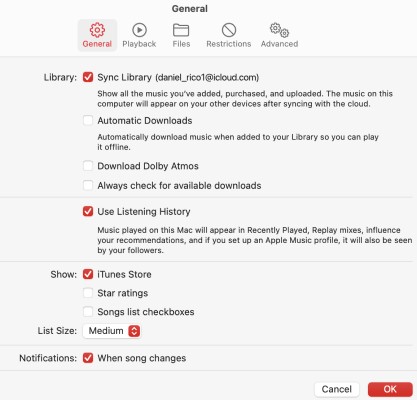
Ricorda di testare la sincronizzazione di Apple Music sul tuo Mac dopo ogni passaggio di risoluzione dei problemi per determinare se il problema è stato risolto. Se il problema persiste, considera di contattare il supporto Apple per ulteriore assistenza.
Applicando questi suggerimenti aggiuntivi, aumenterai le tue possibilità di risolvere con successo il problema "Apple Music non si sincronizza con il Mac" e tornare a goderti la tua musica senza problemi su tutti i tuoi dispositivi.
9. Contatta l'assistenza Apple
Se hai provato tutti i passaggi per la risoluzione dei problemi sopra menzionati e riscontri ancora problemi con Apple Music che non si sincronizza con il tuo Mac, ti consigliamo di farlo contatta il supporto Apple. Hanno l'esperienza per affrontare problemi specifici e fornire ulteriore assistenza su misura per la tua situazione.
Salva i brani di Apple Music offline per evitare problemi di sincronizzazione
TuneSolo Apple Music Converter è un potente strumento progettato per migliorare la tua esperienza con Apple Music. Fornisce una soluzione perfetta per superare i limiti e le restrizioni che possono sorgere quando si tenta di ascoltare i brani di Apple Music al di fuori dell'ecosistema Apple.
Utilizzando TuneSolo Apple Music Converter, puoi sbloccare tutto il potenziale della tua libreria Apple Music. Questo innovativo software ti consente di convertire i brani di Apple Music in vari formati, come MP3, FLAC, WAV e altri, rendendoli compatibili con un'ampia gamma di dispositivi e lettori multimediali.
Con TuneSolo Apple Music Converter, puoi preservare la qualità audio originale delle tue tracce di Apple Music guadagnando la libertà di ascoltarle offline, masterizzarli su CDo condividerli con dispositivi non Apple. Dì addio alle limitazioni imposte dalla protezione DRM e goditi i tuoi brani preferiti senza restrizioni.

Che tu sia un appassionato di musica, un audiofilo o semplicemente desideri avere un maggiore controllo sulla tua libreria Apple Music, TuneSolo Apple Music Converter offre una soluzione efficiente e facile da usare. Ti consente di personalizzare la tua esperienza musicale e goderti i tuoi brani preferiti quando e dove vuoi.
Scopri le possibilità che TuneSolo Apple Music Converter porta nella tua raccolta di Apple Music e sblocca un nuovo livello di libertà e flessibilità nel goderti i tuoi brani preferiti.